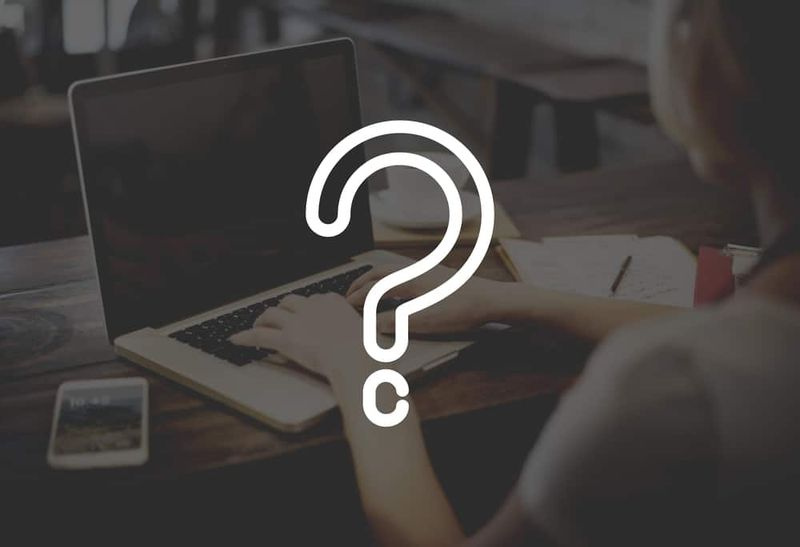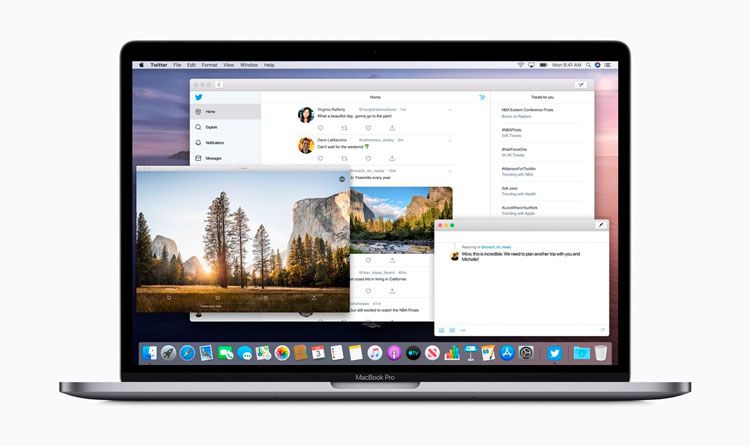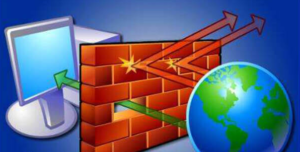Een sneltoets op Mac maken voor de modus Niet storen
Een van de dingen die ik doe als ik een nieuw product bij Apple koop, is het configureren van de manier waarop meldingen aan mij worden getoond. Ik kan het niet zo goed vinden om me ergens op te concentreren en zie ineens hoe een melding een deel van het scherm binnendringt. Daarom is het essentieel om een sneltoets op de Mac te kunnen maken om de modus Niet storen in of uit te schakelen.

Maak de sneltoets en u zult productiever zijn
Als ik een artikel als dit schrijf enIk heb concentratie nodigwat ik het minste nodig heb, is dat de meldingen me bombarderen en me uit het oog laten verliezen wat ik aan het schrijven ben. Daarom de volgende tutorial over het maken van een sneltoets om de modus Niet storen tijdelijk te activeren, is een zegen.
De manier om het te maken is vrij eenvoudig en het kost u maar een paar minuten. Wees u bewust van de stappen die moeten worden gevolgd, want u zult er geen tijd mee verspillen, ik verzeker u, het is meer, in de toekomst zult u productiever zijn.
Stappen die u moet volgen om de sneltoets te maken:
- Klik op het -pictogram van uw Mac en kies systeemvoorkeuren
- Kies het optie toetsenbord en daarbinnen Snelle functies
- Scroll naarmissie Controleen zoek de functie Niet storen inschakelen / uitschakelen
- Zorg ervoor dat uw selectievakje is ingeschakeld, geactiveerd
- Klik op de optie met de secundaire muisknop en kies de combinatie van toetsen die het beste bij u past. Vooral dat het gemakkelijk is uit te voeren en te onthouden.
Waar u rekening mee moet houden, is dat u een combinatie kiest die niet bestaat , omdat we er op deze manier voor zorgen dat we de reeds werkende niet overschrijven. Nu, als het een reeks is die we nooit zullen gebruiken, geeft het niet een beetje hetzelfde, de waarheid.
Onthoud dat als je degene die je hebt gekozen niet te veel overtuigt, je deze altijd kunt bewerken totdat u de sneltoets vindt die u het leukst vindt.
Eenmaal geactiveerd, hoeft u alleen de toetsencombinatie uit te voeren om de niet-storen-modus in of uit te schakelen. Heel handig als je maximale concentratie nodig hebt of wanneer je dat bentje favoriete serie of film kijken.
Zie ook: Hoe communicatielimieten instellen met Screen Time in iOS 13?